
4.6.6.5 Lab - Using Wireshark to Examine HTTP and HTTPS Traffic
.docxМИНИСТЕРСТВО ЦИФРОВОГО РАЗВИТИЯ, СВЯЗИ И МАССОВЫХ КОММУНИКАЦИЙ РОССИЙСКОЙ ФЕДЕРАЦИИ
ФЕДЕРАЛЬНОЕ ГОСУДАРСТВЕННОЕ БЮДЖЕТНОЕ ОБРАЗОВАТЕЛЬНОЕ УЧРЕЖДЕНИЕ ВЫСШЕГО ОБРАЗОВАНИЯ «САНКТ-ПЕТЕРБУРГСКИЙ ГОСУДАРСТВЕННЫЙ УНИВЕРСИТЕТ ТЕЛЕКОММУНИКАЦИЙ ИМ. ПРОФ. М.А. БОНЧ-БРУЕВИЧА»
Кафедра защищенных систем связи
ОТЧЁТ
по лабораторной работе № 4.6.6.5 на тему: Using Wireshark to Examine HTTP and HTTPS Traffic
по дисциплине «Безопасность компьютерных систем»
Выполнили: студенты группы ИКТК-96
Беляев Д.М.
Пухов Д. А. Орлов М.А.
Принял: доцент
Кушнир Д.В.
Лабораторная работа. Анализ трафика HTTP и HTTPS с помощью программы Wireshark
Задачи
Часть 1. Перехват и просмотр HTTP-трафика
Часть 2. Перехват и просмотр HTTPS-трафика
Общие сведения и сценарий
Протокол передачи гипертекста (HTTP) — это протокол уровня приложений, который предоставляет данные через веб-обозреватель. При использовании HTTP нет никакой защиты передаваемых данных между двумя устройствами.
Протокол HTTPS шифрует данные с использованием математического алгоритма. Алгоритм скрывает истинное значение пересылаемых данных. Это достигается с помощью сертификатов, которые можно просмотреть позже в этой лабораторной работе.
Независимо от того, используется протокол HTTP или HTTPS, рекомендуется обмениваться данными только с веб-сайтами, которым вы доверяете. Лишь тот факт, что сайт использует протокол HTTPS, не гарантирует его надежности. Злоумышленники обычно используют протокол HTTPS, чтобы скрыть свои действия.
В этой лабораторной работе вы будете анализировать и перехватывать трафик HTTP и HTTPS с помощью программы Wireshark.
Необходимые ресурсы
Виртуальная машина рабочей станции CyberOps
Интернет-подключение
Перехват и просмотр HTTP-трафика
В этой части лабораторной работы вы будете использовать служебную программу tcpdump для перехвата содержимого HTTP-трафика. С помощью параметров команды вы сохраните трафик в файле перехвата пакетов (pcap). Эти записи можно затем проанализировать с помощью различных приложений, пригодных для чтения файлов pcap, в том числе программы Wireshark.
Запустите виртуальную машину и выполните вход в операционную систему.
Запустите виртуальную машину рабочей станции CyberOps. Используйте следующие учетные данные пользователя:
Имя пользователя: analyst
Пароль: cyberops
Откройте терминал и запустите служебную программу tcpdump.
Откройте приложение терминала и введите команду ifconfig.
[analyst@secOps ~]$ ifconfig
Список интерфейсов и их IP-адресов приведен в выходных данных ifconfig.
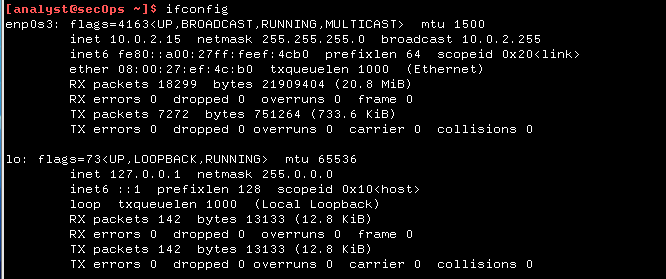 В приложении терминала введите команду
sudo tcpdump –i enp0s3 –s 0 –w httpdump.pcap.
Введите пароль cyberops для пользователя
analyst в ответ на приглашение.
В приложении терминала введите команду
sudo tcpdump –i enp0s3 –s 0 –w httpdump.pcap.
Введите пароль cyberops для пользователя
analyst в ответ на приглашение.
[analyst@secOps ~]$ sudo tcpdump –i enp0s3 –s 0 –w httpdump.pcap
[sudo] пароль для analyst:
tcpdump: прослушивает enp0s3, тип канала EN10MB (Ethernet), перехваченное количество: 262 144 байта
Эта команда запускает tcpdump и записывает сетевой трафик на интерфейсе enp0s3.
Параметр команды -i позволяет указать интерфейс. Если не указано иное, tcpdump будет перехватывать весь трафик на всех интерфейсах.
Параметр команды -s задает длину моментального снимка для каждого пакета. Следует ограничить snaplen до наименьшего количества, и с его помощью будут перехватываться данные о протоколе, в котором вы заинтересованы. Установка snaplen, равного 0, задает значение по умолчанию 262144 в целях обратной совместимости с недавними, более старыми версиями tcpdump.
Параметр команды -w используется для записи результатов команды tcpdump в файл. Добавление расширения .pcap гарантирует, что операционные системы и приложения будут иметь возможность выполнять считывание в файл. Весь записанный трафик будут выведен в файл httpdump.pcap в главном каталоге пользователя analyst.
Используйте страницы справки для служебной программы tcpdump, чтобы выяснить особенности использования параметров команды -s и -w.
Откройте веб-обозреватель из панели запуска на рабочей станции Linux. Перейдите к www.altoromutual.com/bank/login.aspx
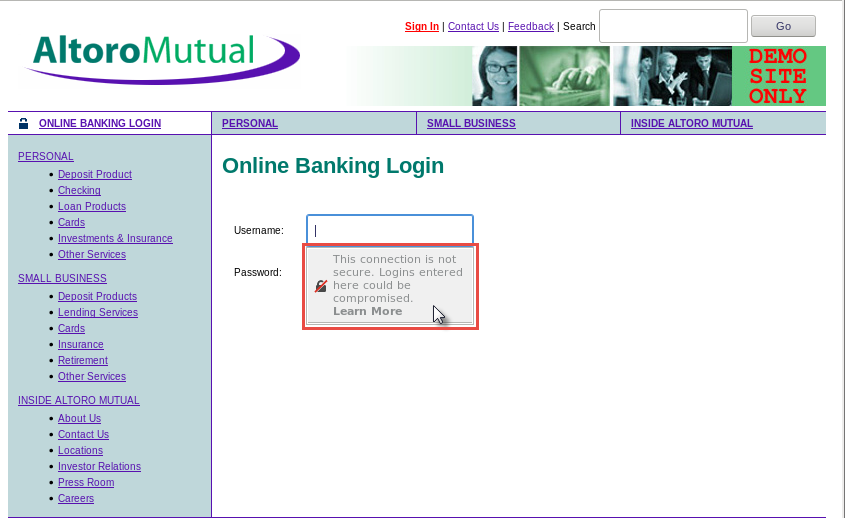
Поскольку на этом веб-сайте используется протокол HTTP, трафик не зашифрован. Щелкните поле Username (Имя пользователя) для просмотра всплывающего окна с предупреждением.
Введите имя пользователя Admin с паролем Admin и нажмите Login (Войти).
Закройте виртуальный веб-обозреватель.
Вернитесь в окно терминала, в котором работает tcpdump. Нажмите CTRL + C, чтобы остановить перехват пакетов.
Просмотр записанного содержимого HTTP.
Команда tcpdump, выполненная на предыдущем шаге, выдает выходные данные в файл с именем httpdump.pcap. Этот файл находится в главном каталоге пользователя analyst.
Щелкните значок диспетчера файлов на рабочем столе и перейдите в домашнюю папку пользователя analyst. Дважды щелкните файл httpdump.pcap, чтобы открыть его в программе Wireshark.
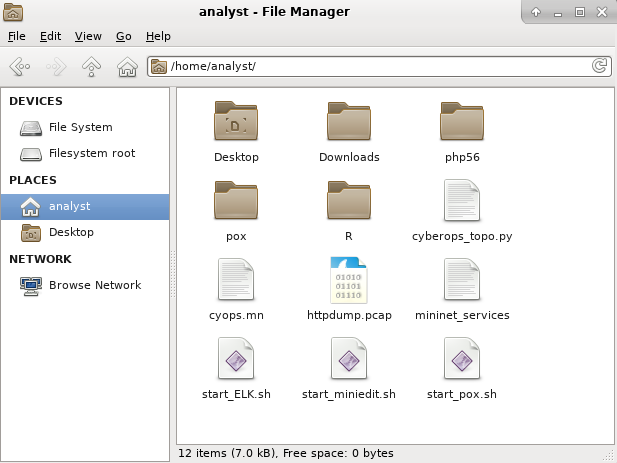
В программе Wireshark выполните фильтрацию по http и нажмите Apply (Применить).

Просмотрите сообщения HTTP и выберите сообщение POST.
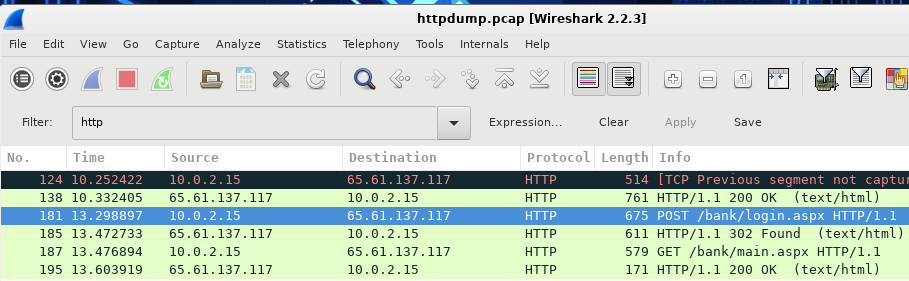
Сообщение отобразится в нижнем окне. Разверните раздел HTML Form URL Encoded: application/x-www-form-urlencoded (URL-адрес HTML-формы закодирован: application/x-www-form-urlencoded).

Какие два фрагмента информации показаны?
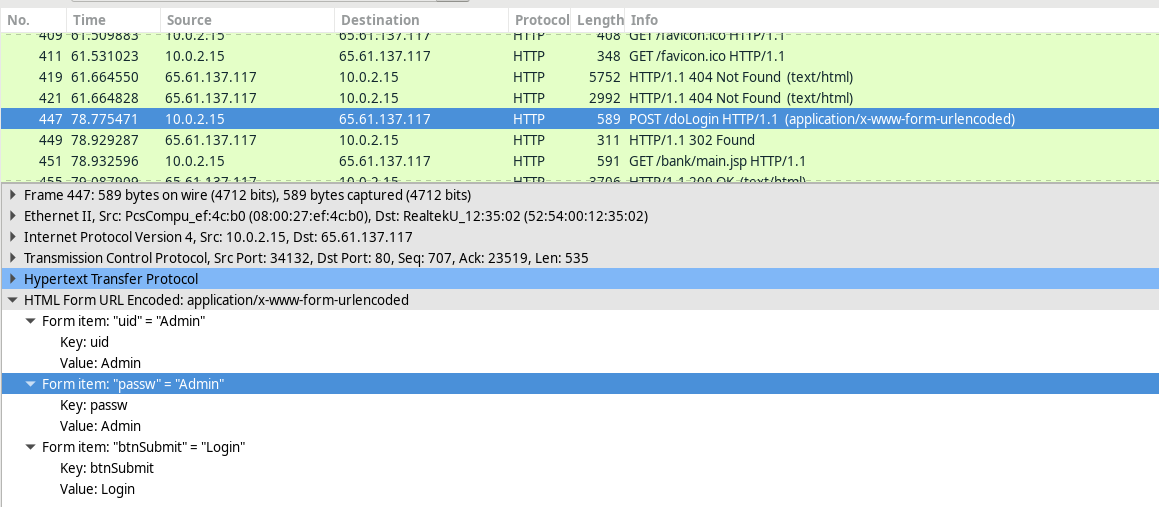 Закройте приложение Wireshark.
Закройте приложение Wireshark.Захват и просмотр HTTPS-трафика
Теперь вы будете использовать служебную программу tcpdump из командной строки рабочей станции Linux для захвата трафика HTTPS. После запуска служебной программы tcpdump будет генерироваться трафик HTTPS, а tcpdump будет записывать содержимое сетевого трафика. Эти записи будут анализироваться опять же с помощью программы Wireshark.
Запустите служебную программу tcpdump в терминале.
В приложении терминала введите команду sudo tcpdump –i enp0s3 –s 0 –w httpsdump.pcap. Введите пароль cyberops для пользователя analyst в ответ на приглашение.
[analyst@secOps ~]$ sudo tcpdump –i enp0s3 –s 0 –w httpsdump.pcap
[sudo] пароль для analyst:
tcpdump: прослушивает enp0s3, тип канала EN10MB (Ethernet), перехваченное количество: 262 144 байта
Эта команда запускает tcpdump и записывает сетевой трафик на интерфейсе enp0s3 рабочей станции Linux. Если интерфейс отличается от enp0s3, измените его при использовании указанной выше команды.
Весь записанный трафик будут выведен в файл httpsdump.pcap в главном каталоге пользователя analyst.
Откройте веб-обозреватель из панели запуска на рабочей станции Linux. Перейдите на www.netacad.com.
Что можно сказать об URL-адресе веб-сайта?
____________________________________________________________________________________
Щелкните Log In (Вход).
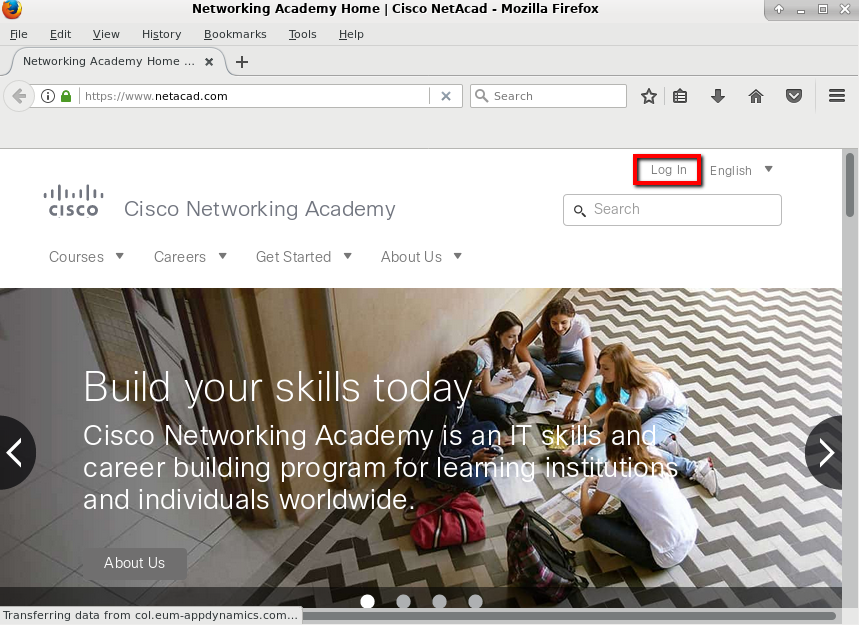
Введите имя пользователя NetAcad и пароль. Щелкните Log In (Вход).
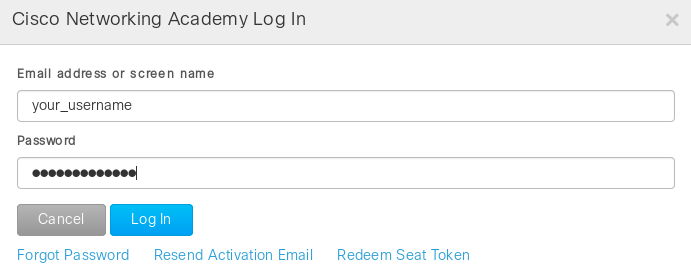
Закройте виртуальный веб-обозреватель.
Вернитесь в окно терминала, в котором работает tcpdump. Нажмите CTRL + C, чтобы остановить перехват пакетов.
Просмотр записанного содержимого HTTPS.
Команда tcpdump, выполненная на шаге 1, выдает выходные данные в файл с именем httpsdump.pcap. Этот файл находится в главном каталоге пользователя analyst.
Щелкните значок файловой системы на рабочем столе и перейдите в домашнюю папку пользователя analyst. Откройте файл httpsdump.pcap.
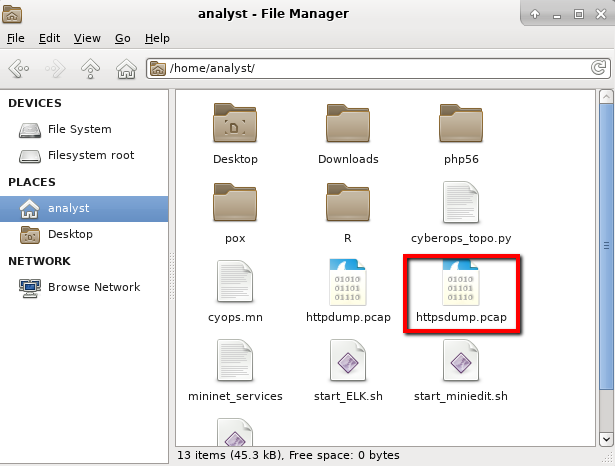
В программе Wireshark разверните окно захвата данных по вертикали и выполните фильтрацию трафика HTTPS через порт 443.
Введите tcp.port==443 в качестве фильтра и нажмите Apply (Применить).

Просмотрите различные сообщения HTTPS и выберите сообщение Application Data (Данные приложений).
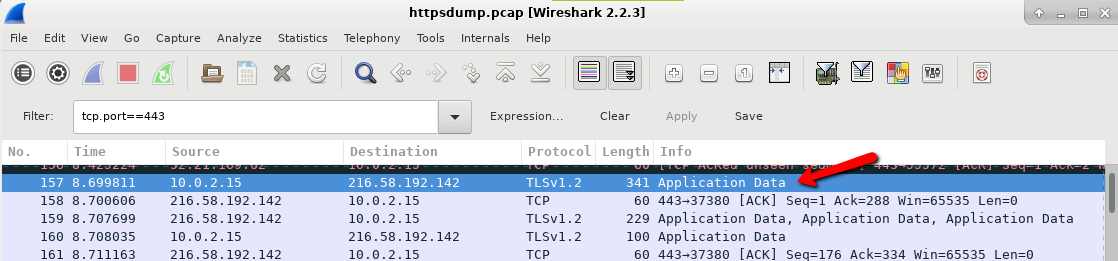
Сообщение отобразится в нижнем окне.
Что появилось вместо раздела HTTP, который был в предыдущем записанном файле?
TLS (англ. transport layer security — Протокол защиты транспортного уровня)
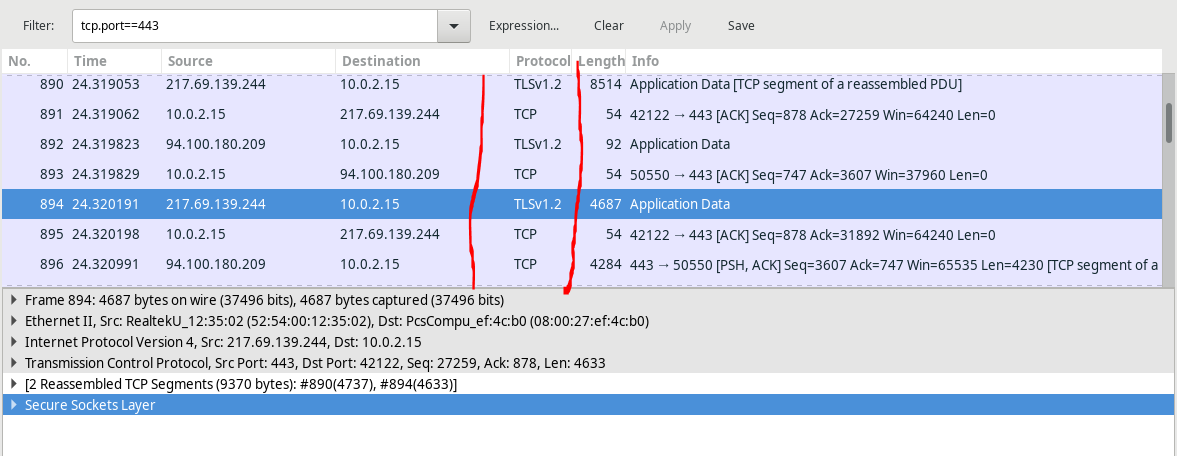
Полностью разверните раздел Secure Sockets Layer (Протокол SSL).
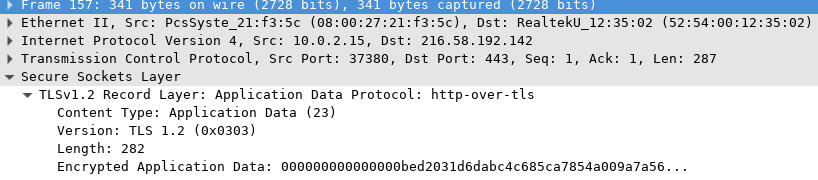
Нажмите кнопку Encrypted Application Data (Зашифрованные данные приложения).
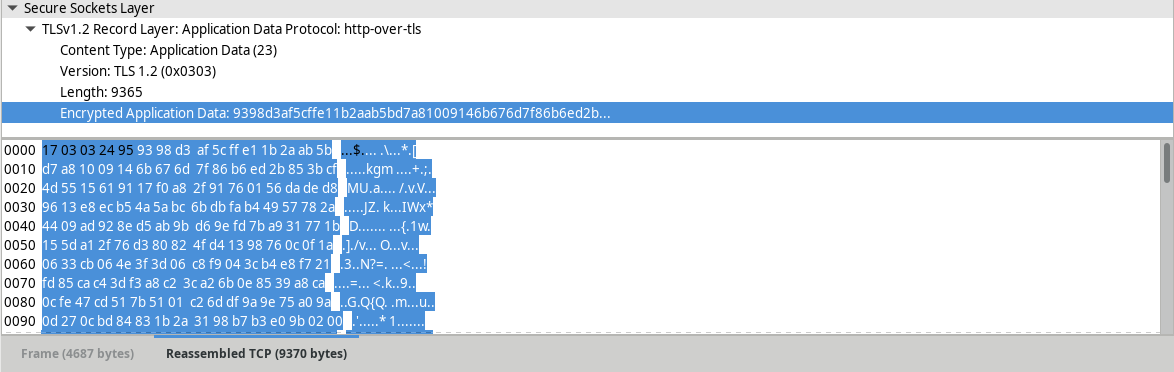
Данные приложений представлены в виде простого текста или в формате, пригодном для чтения?
Закройте все окна и выключите виртуальную машину.
Вопросы для повторения
В чем заключаются преимущества использования HTTPS вместо HTTP?
В передаваемых пакетах данные зашифрованы. Алгоритм скрывает истинное значение пересылаемых данных.
Все ли веб-сайты, которые используют HTTPS, считаются надежными?
Нет. Лишь тот факт, что сайт использует протокол HTTPS, не гарантирует его надежности. Злоумышленники обычно используют протокол HTTPS, чтобы скрыть свои действия.
